접근성: 접근성 있는 동영상 및 오디오 제작하기
4 분
페이지 메뉴
- 미디어 접근성 확인하기
- 텍스트 설명
- 소리 없이 동영상에 텍스트 설명 추가하기
- 오디오 파일에 텍스트 설명 추가하기
- 오디오 설명
- 동영상 캡션
- 사전 녹화된 동영상에 내장 자막 추가하기
- 라이브 스트리밍 이벤트에 캡션 추가하기
사이트 방문자는 시력, 청력 또는 두 가지 모두에 영향을 미치는 질환을 가지고 있을 수 있습니다. 이는 미디어 콘텐츠(예: 동영상, 오디오 트랙)를 소비하고 이해하는 방식에 영향을 미칠 수 있습니다.
따라서, 사이트 미디어의 접근성을 확인하고 방문자가 콘텐츠에 액세스할 수 있는 다른 방법을 제공하는 것이 중요합니다. 이 도움말을 사용해 미디어의 접근성 및 권장되는 대안을 확인하는 방법에 대해 자세히 알아보세요.
Wix는 어디에서 정보를 얻나요?
- Wix에서는 W3C(World Wide Web Consortium)에서 개발한 WCAG(웹 콘텐츠 접근성 가이드라인) 문서에 따른 권장 사항을 준수합니다.
- 이 도움말은 문서의 시간 기반 미디어 성공 기준(Success Criteria for Time-based Media)을 기반으로 작성되었습니다.
미디어 접근성 확인하기
접근성 마법사를 사용해 사이트에서 미디어의 접근성을 확인하고 개선할 수 있습니다. 마법사는 이러한 요소를 찾고 미디어 유형(예: 오디오만, 동영상만 등)에 따라 유용한 권장 사항을 제공합니다.
접근성 마법사에서 미디어를 확인하려면:
- 에디터로 이동합니다.
- 마법사로 사이트를 스캔합니다.
- Wix 에디터:
- 상단에서 설정을 클릭한 후 접근성 마법사를 선택합니다.
- 오른쪽의 접근성 마법사 패널에서 사이트 스캔을 클릭합니다.
- Studio 에디터:
- 에디터 왼쪽에서 사이트 진단 도구
를 클릭합니다.
- 접근성 문제 해결을 선택합니다.
- 사이트 스캔을 클릭합니다.
- 에디터 왼쪽에서 사이트 진단 도구
- Wix 에디터:
- 발견된 문제 탭을 클릭합니다.
- 패널에서 사이트 페이지 드롭다운을 선택합니다.
- 미디어 파일이 접근성 있는지 확인하기를 클릭합니다.
- 미디어 파일을 클릭한 후 옵션에서 해당 파일 형식을 선택합니다.
- 오디오만: 파일에 시각적 요소가 포함되어 있지 않으며 순전히 오디오로만 구성되어 있습니다(예: 노래 녹음).
- 동영상만: 소리는 포함되지 않은 시각적 전용 미디어입니다(예: GIF).
- 오디오가 포함된 동영상: 미디어에 시각 및 청각 요소가 모두 포함되어 있습니다(예: 동영상 블로그).
- 장식 동영상 또는 오디오 파일: 파일이 중요한 정보를 제공하지 않으며 장식용입니다.
- 요구 사항을 확인하고 필요에 따라 요소를 업데이트합니다.
- 완료되면 마법사에서 확인을 클릭합니다.
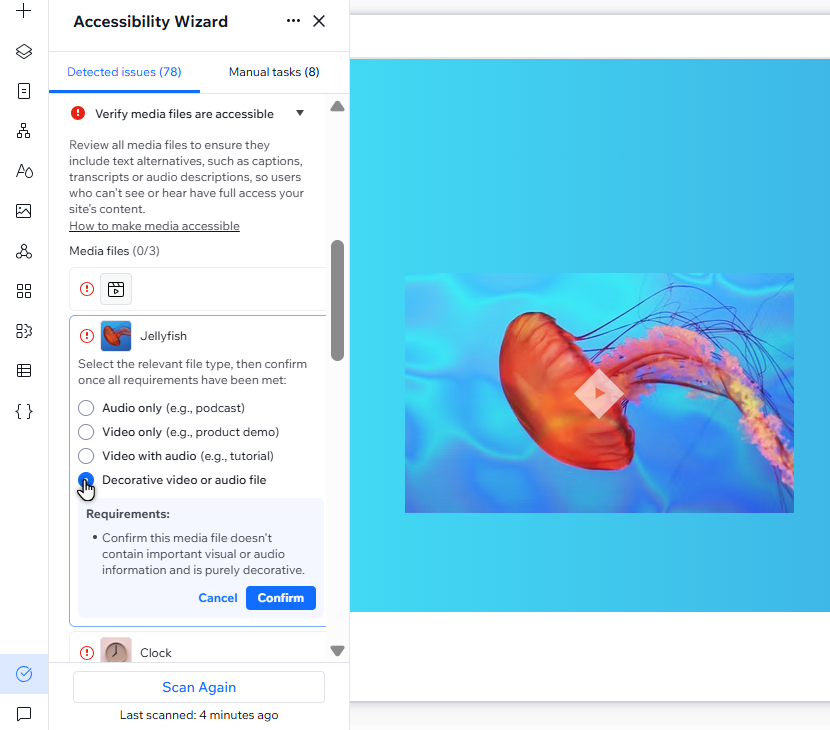
텍스트 설명
텍스트 설명은 파일 콘텐츠에 대한 주요 정보를 제공합니다. 이는 일반적으로 동영상 전용 및 오디오 전용 미디어에 추가되며, 이는 시각이나 청각에 영향을 미치는 질환이 있는 방문자에게 도움이 될 수 있습니다. 미디어 텍스트 설명에 대한 자세한 도움말을 참고하세요.
소리 없이 동영상에 텍스트 설명 추가하기
사이트에 소리가 없는 GIF 또는 동영상이 포함되어 있는 경우 시력 관련 질환이 있는 방문자가 접근하지 못할 수 있습니다.
해당 미디어의 내용을 설명하는 텍스트 설명을 미디어에 추가하는 것이 좋습니다. 스크린 리더는 이 텍스트를 사용자에게 소리 내어 읽어 미디어 파일의 콘텐츠를 알릴 수 있습니다.
예를 들어, 아래의 GIF 텍스트 설명에 "NEW"라는 단어가 깜빡이는 태양 GIF라고 작성할 수 있습니다.
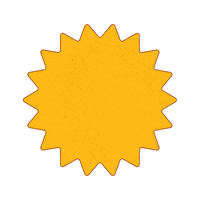
오디오 파일에 텍스트 설명 추가하기
오디오 전용 파일의 텍스트 설명에는 모든 언어적 의사소통의 스크립트와 기타 주요 소리(예: 음악)에 대한 설명이 포함되어야 합니다. 이를 통해 청각 장애가 있는 방문자가 파일에 액세스하고 즐길 수 있습니다.
스크립트를 문서에 작성한 후 오디오 파일 아래 또는 위에 문서를 링크해 스크립트를 추가할 수 있습니다.
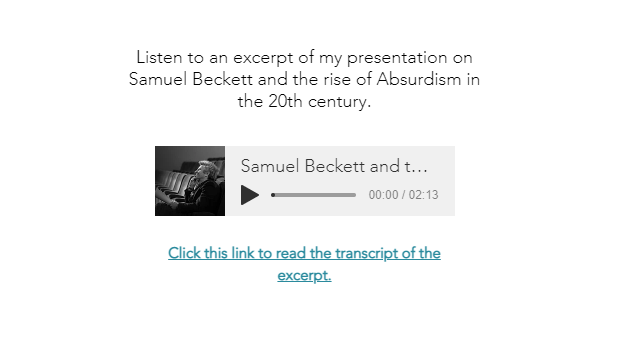
오디오 설명
오디오 설명은 움직임, 표정 및 빛의 변화 등과 같이 소리가 없는 동작에 대해 녹음된 설명입니다. 예를 들어, 일기예보에 "기상학자가 국가의 북서쪽을 가리키고 있습니다"라는 오디오 설명을 포함할 수 있습니다.
이는 미디어 콘텐츠에 액세스하고 이해하기 위해 오디오에 의존하는 방문자에게 필수적일 수 있으므로, 소리가 있거나 없는 동영상 모두에 오디오 설명을 추가하는 것이 좋습니다.
동영상에 소리가 포함되어 있는 경우,방문자가 모든 것을 명확하게 들을 수 있도록 오디오 설명을 대화와 다른 오디오 사이에 배치해야 합니다. 동영상 자체에 오디오 설명을 추가하거나 오디오 트랙을 추가해 오디오 설명을 추가할 수 있습니다. 오디오 설명에 대한 자세한 도움말을 참고하세요.
동영상 캡션
동영상 캡션은 청력 또는 인지 과정에 영향을 미치는 질환이 있는 방문자가 콘텐츠에 액세스할 수 있도록 하는 중요한 부분입니다. 사전 녹화 또는 라이브 스트리밍을 포함한 모든 동영상 콘텐츠에 이러한 요소를 추가하는 것이 좋습니다.
사전 녹화된 동영상에 내장 자막 추가하기
내장 자막(Closed Caption)은 단순한 자막이 아닙니다. 텍스트 설명과 마찬가지로 대화가 아닌 소리도 포함됩니다. 예를 들어, 아래 동영상 스크린샷에서 내장 자막에 배경 음악이 포함되어 있음을 알 수 있습니다. 사전 녹화된 동영상 캡션에 대한 자세한 도움말을 확인하세요.
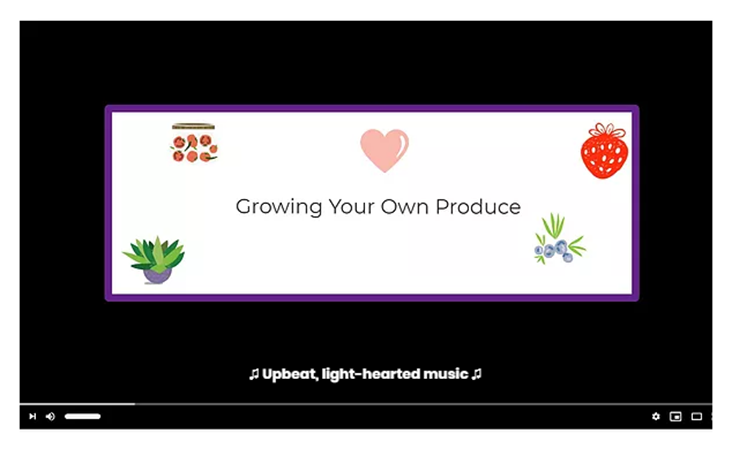
대부분의 동영상 호스팅 사이트(예: YouTube)에는 시청자가 동영상을 시청하는 동안 캡션을 켤 수 있는 캡션 기능이 제공됩니다. 나만의 동영상을 업로드하는 경우에는 Amara 등과 같은 외부 동영상 편집 소프트웨어를 사용해 캡션을 추가할 수 있습니다. 내장 자막 소프트웨어 옵션에 대한 자세한 정보를 확인하세요.
라이브 스트리밍 이벤트에 캡션 추가하기
라이브 동영상 피드에 캡션을 추가하면 청력 및 청각 관련 질환이 있는 방문자가 이벤트에 더 쉽게 접근할 수 있습니다. 사이트에서 스트리밍되는 라이브 이벤트에 캡션을 추가하는 방법에는 스크립트 또는 라이브 캡션의 두 가지 방법이 있습니다. 라이브 동영상 캡션 추가에 대한 자세한 도움말을 참고하세요.
- 스크립트: 공연자, 주최자 또는 발표자가 미리 결정된 스크립트에 따라 진행합니다. 그러면 해당 스크립트가 실시간 스트리밍에 삽입됩니다. 이 방법은 연극과 같은 이벤트에서 일반적으로 사용됩니다.
- 라이브: 사람 또는 소프트웨어 프로그램을 통해 이벤트 스트리밍에 실시간으로 캡션이 추가됩니다. 이 방법은 라이브 팟캐스트 녹화 및 시상식과 같이 스크립트를 사용하지 않거나 최소한으로 사용하는 이벤트에 사용됩니다.
Chrome과 같은 일부 브라우저는 방문자가 기기에서 라이브 캡션을 활성화할 수 있도록 허용합니다. 하지만, YouTube를 통해 이벤트를 스트리밍하려는 경우, 캡션은 동영상에 삽입되거나 StreamText와 같이 HTTP POST를 통해 캡션을 전송할 수 있는 소프트웨어를 통해 전송되어야 합니다.
도움말:
캡션은 동영상에서 사용되는 언어를 할 수 없는 시청자에게 도움이 되므로 가능한 한 여러 언어로 캡션을 제공하는 것이 좋습니다.

